把Photoshop设置自动备份到网上,随时随地在多种电脑上使用相同的PS设置。家里和公司里的Photoshop设置同时同步。 1、第一个准备:要有一个自己的网盘,方便你在公司和家里随时使用,......
2016-10-25 200 photoshop photoshop源代码 photoshop技巧
Snipaste 是一个简单但强大的贴图工具,同时也可以执行截屏、标注等功能。可以使用快捷键(默认为 F1)或鼠标左键单击托盘图标进行截图,还可以使用快捷键对图片进行处理,下面分享Snipaste的快捷键及对应功能介绍,需要的用户可以参考一下!
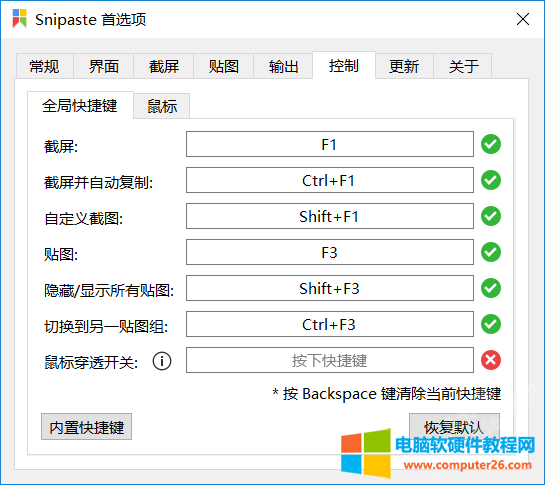
只对截图有效
| 按键 | 命令 |
|---|---|
| Tab | 切换检测窗口/检测界面元素 |
| ` 或 ! | 显示/隐藏捕获的鼠标指针 |
| Ctrl + A | 设置截屏区域为全屏 |
| R | 将截屏区域设置为上一次成功截图时的区域 |
| , | 切换到上一次截屏记录 |
| . | 切换到下一次截屏记录 |
| Ctrl + ↑ ← ↓ → | 将截屏区域相应边界扩大 1 像素 |
| Shift + ↑ ← ↓ → | 将截屏区域相应边界缩小 1 像素 |
| Ctrl + T | 直接将截图贴到屏幕 |
| Enter | 复制截图并退出截屏 |
| Esc | 中止截屏 |
| 鼠标右键单击 | 重新设置截屏区域/中止截屏 |
只对贴图有效
| 按键 | 命令 |
|---|---|
| 1 | 将贴图顺时针旋转 90 度 |
| 2 | 将贴图逆时针旋转 90 度 |
| 3 | 水平翻转贴图 |
| 4 | 垂直翻转贴图 |
| 5 | 切换灰度显示 [专业版] |
| Esc | 隐藏标注工具条或关闭贴图窗口 |
| Shift + Esc | 销毁贴图窗口 |
| Ctrl + W | 关闭贴图窗口 |
| Ctrl + Shift + C | 复制纯文本(如果该贴图是由文本转换而来) |
| Ctrl + V | 以剪贴板中的内容替换该贴图 |
| Ctrl + Shift + P | 打开首选项对话框 |
通用
| 按键 | 命令 |
|---|---|
| Alt | 显示放大镜 |
| Shift | 放大镜可见时,切换颜色格式 |
| C | 放大镜可见时,复制颜色值 |
| W S A D | 将鼠标指针移动 1 像素 |
| ↑ ← ↓ → | 非编辑状态下, 将截屏区域/贴图窗口移动 1 像素 |
| 空格键 | 显示/隐藏标注工具条 |
| Ctrl + Z | 撤销上一次标注(可以再恢复) |
| Ctrl + Shift + Z | 移除所有标注(无法再恢复) |
| Ctrl + C | 复制图像 |
| Ctrl + Y | 恢复下一个标注 |
| Ctrl + S | 将图像保存为文件 |
| Ctrl + Shift + S | 保存图像到快捷保存目录 |
| Ctrl + P | 发送图像到打印机 |
| 鼠标右键单击 | 结束对当前标注的编辑 |
| 鼠标滚轮 或 1/2 | 调整画笔粗细(编辑模式时) |
相关文章
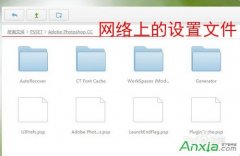
把Photoshop设置自动备份到网上,随时随地在多种电脑上使用相同的PS设置。家里和公司里的Photoshop设置同时同步。 1、第一个准备:要有一个自己的网盘,方便你在公司和家里随时使用,......
2016-10-25 200 photoshop photoshop源代码 photoshop技巧
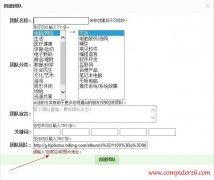
在百度知道回答问题帮助他人,由于本人在百度知道比较活跃,并且回答问题较多,被别人拉进了一个百度知道的团队,并且给我了副团的职位,但最近不知怎的,团长直接发来私信说......
2017-06-06 200 百度知道

昨晚用google 浏览器输入密码一直不成功.我以为是那个坏掉了.最后去360 反倒成功了.神奇的一B. 我又去后台清除了一下缓存就成功了.难道google会篡改我们的网页?真神奇。受不了。 今天......
2017-05-23 201 Google浏览器
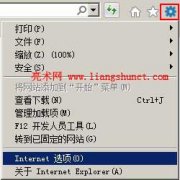
每当第一次登录一个网站时,在默认情况下,ie10、ie9 都会在下面弹出一个询问是否希望 Internet Explorer 记住密码 提示窗口,当然有些网站可能由于设计原因或者其它原因,不会弹出提未......
2017-04-29 200 IE浏览器
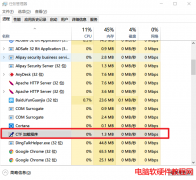
输入法基本是我们电脑必备软件之一,无论是五笔输入法还是常见的拼音输入法都是我们操作计算机与人沟通的重要手段,但是有的时候计算机也会闹毛病,输入法切换无法正常启动,......
2016-12-25 200 搜狗输入法